Az új PDF Szerkesztőnk most lehetőséget ad, hogy gyönyörű PDF sablont készíts a beadásokból és hogy több PDF dokumentumot hozz létre amelyeket arra is használhatsz, hogy személyre szabott PDF-eket küldj a felhasználó válaszai alapján.
Ezekkel a javításokkal még több személyre szabásra van lehetőség. A régi szerkesztő csak olyan fájlokat hoz létre, amelyeknek a beadási azonosító a fájlneve. Most, az új PDF Szerkesztőnkkel hozzáadhatsz egyedi nevet a PDF fájlhoz az űrlapon adott válaszok alapján. Tehát, hogyan tudod megváltoztatni a PDF dokumentum nevét? Kérjük, kövesd a lenti lépéseket:
- Menj az Űrlapjaim oldalra és válaszd ki az űrlapot, amelynek a PDF-jét személyre szeretnéd szabni.
- Kattints a Több lehetőségre.
- Kattints a PDF Szerkesztő Megnyitása lehetőségre:
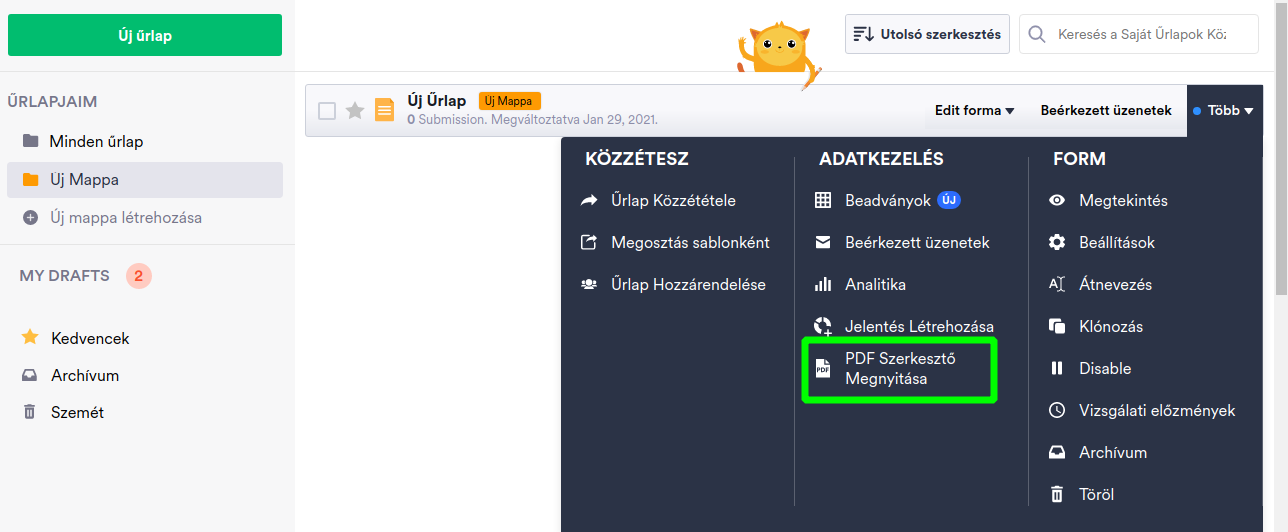
Vagy menj a https://www.jotform.com/pdf-editor/ oldalra és válaszd ki az űrlapot a legördülő menüből:

- A PDF Szerkesztőben menj a Személyre Szabás fülre.
- Navigálj az ablak középső részére.
- Keresd meg és kattints a PDF FÁJL NEVE dobozra, hogy felhozd a mezők listáját:
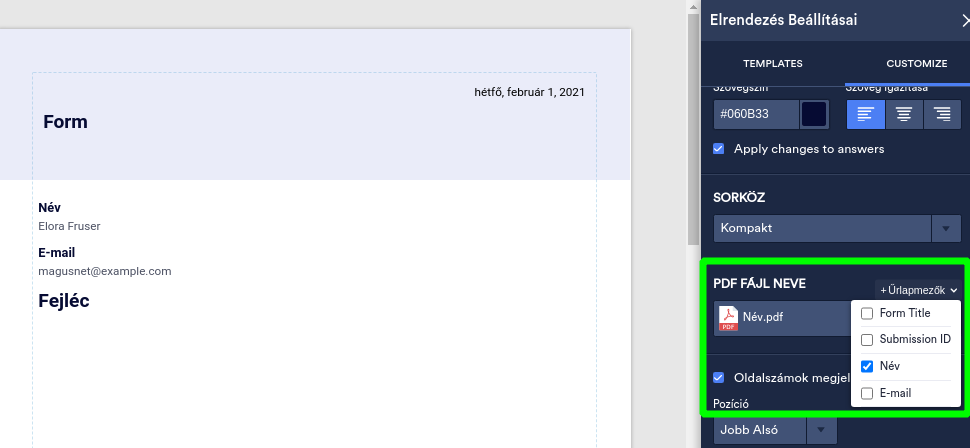
- Válaszd ki a mezőket, amelyeket szeretnél a PDF fájlnévnek. A PDF Szerkesztő automatikusan menti a módosításokat, csak győződj meg róla, hogy látod az indikátort az űrlap tetején a címnél:
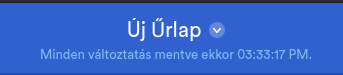
Így tudod megváltoztatni a PDF dokumentumaid fájlnevét.
Ha bármilyen kérdésed van, vagy bármilyen nehézséged merül fel a név megváltoztatásával, kérjük mondd el a hozzászólásokban vagy az ügyfélszolgálati fórumunkon.


























































Hozzászólás Elküldése: